怎么启动任务管理器?
来源:网络收集 点击: 时间:2024-05-02【导读】:
对于经常玩电脑的朋友来说,有时会遇到电脑死机的情况,或者某个应用软件操作不了的情况,这时候就需要打开任务管理器来结束应用,这里介绍一下打开任务管理器的两种方法。品牌型号:联想ThinkVision系统版本:微软Windows 10方法/步骤1/6分步阅读 2/6
2/6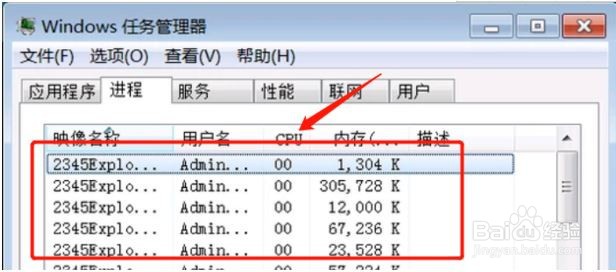 3/6
3/6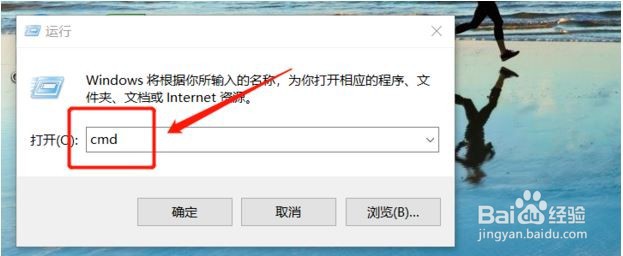 4/6
4/6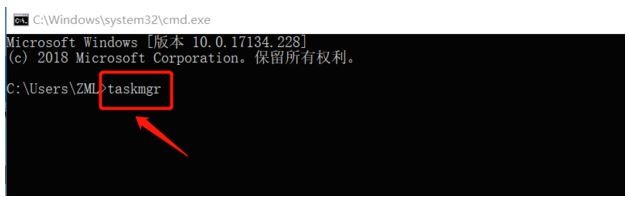 5/6
5/6 6/6
6/6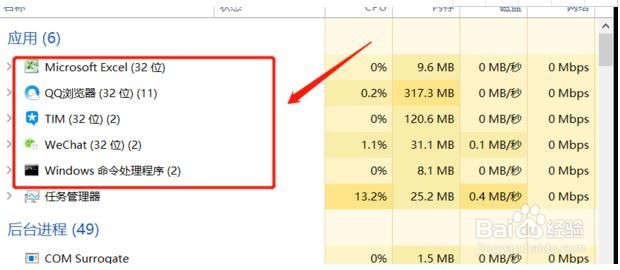 注意事项
注意事项
第一种方法,光标放置在电脑界面的右下角,右下角会有个显示时间的区域,位置放置好之后,鼠标右击,在弹出的小页面中选择“启动任务管理器”。
 2/6
2/6紧接着就会弹出Windows任务管理器了,在任务管理器中,可以看到所有电脑中已经打开的应用软件的运行情况,在“进程”中还可以看到程序所占的内存情况。
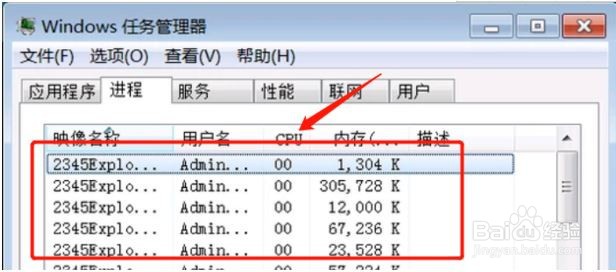 3/6
3/6另外一种方法,通过运行窗口打开任务管理器,我们可以在电脑界面下方的搜索框输入“运行”,从而打开运行窗口,也可以按住组合键Win+R打开运行窗口,并输入“cmd”,点击确定。
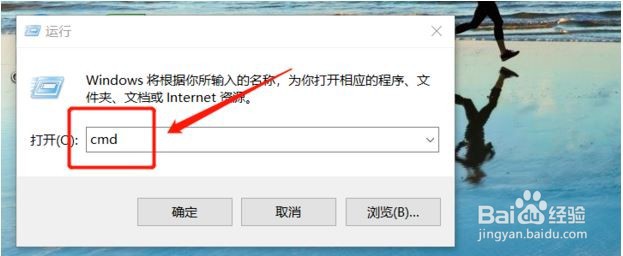 4/6
4/6随后便会弹出一个黑色背景的界面,直接在该界面中输入“taskmgr”,也就是要求打开任务管理的指令。
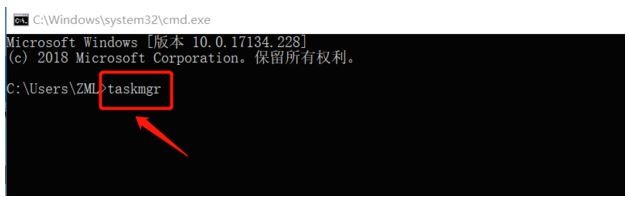 5/6
5/6接着就会弹出任务管理器,可以看到所有已经打开的应用程序,如果觉得任务管理器的内容不够详细,可以点击“详细信息”进行查询。
 6/6
6/6然后就能看到所有应用程序的详细信息了,包括CPU运行情况,所占电脑内存比例以及网络情况,可以选中某个应用进程,通过点击“结束进程”来终止某个应用程序。
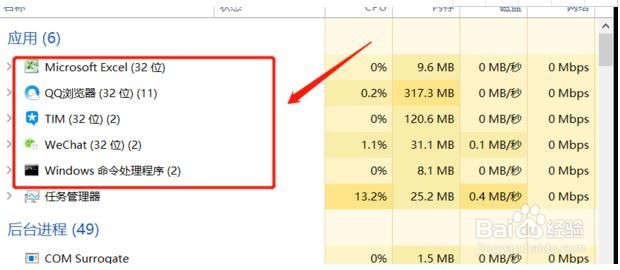 注意事项
注意事项可以使用任务管理器处理死机的情况。
版权声明:
1、本文系转载,版权归原作者所有,旨在传递信息,不代表看本站的观点和立场。
2、本站仅提供信息发布平台,不承担相关法律责任。
3、若侵犯您的版权或隐私,请联系本站管理员删除。
4、文章链接:http://www.1haoku.cn/art_649633.html
上一篇:如何在word中输入函数
下一篇:如何绘制公园水边速写?
 订阅
订阅